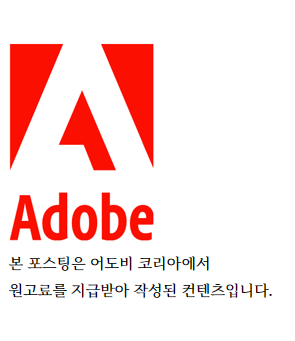PDF 압축에서 지출 결의서 전자결재까지 업무 효율성 극대화하기 (ft. 애크로뱃)
재무나 회계팀에서 근무하시는 분이라면 지출결의서 관리로 어려움을 느끼시는 분들이 많을 텐데요.
어도비 애크로뱃을 이용하여 지출결의서를 편리하게 관리하면서 업무 효율성을 극대화하는 방법에 대해 오늘 이야기해 볼게요.
먼저 어떤 목적으로 회삿돈을 쓰려고 할 때 지출이 예상되는 비용에 대한 승인이나 사용한 비용에 대한 승인을 받으려고 작성하는 게
바로 이 지출결의서이죠.
이렇듯 재무 및 회계 업무를 수행할 때 필수적인 문서 중 하나인데요.
적은 금액은 지출결의서를 쓰지 않아도 되는 경우도 있지만 그래도 정확한 현황 파악을 위해서는 지출결의서를 작성하는 게 좋겠지요.
이번에는 애크로뱃을 이용해 지출결의서 작성과 관리하는 방법에 대해 알려드리려고 해요.
이 포스트를 확인해 보시면 어도비 애크로뱃을 이용하면 문서 관리와 공유가 얼마나 용이해질 수 있는지 실감하실 거예요.
애크로뱃을 사용하면 액셀 PDF 변환이 쉽게 가능하고 문서의 일관성과 보안을 유지할 수 있답니다.
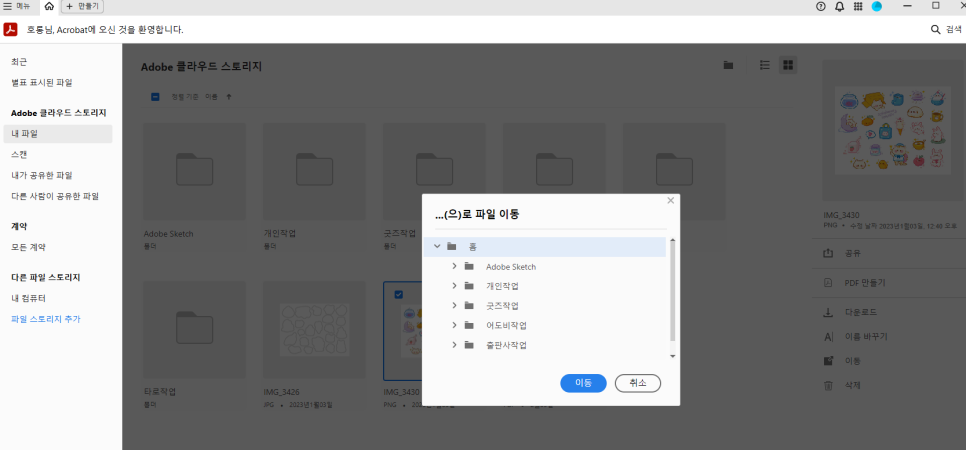
재무, 회계 팀원으로 근무하고 계신다면 지출결의서 양식을 작성하고 관리하는 경우가 많은데요.
이때 엑셀 파일로 작성한 문서를 효율적으로 관리하려면 PDF로 관리하는 것이 좋아요.
특히 애크로뱃 앱을 이용하면 엑셀 PDF 변환하고 일자별이나 혹은 부서별로 문서를 폴더로 관리할 수 있죠.
저같은 경우는 작업별로 폴더를 만들었어요.
변환된 PDF 파일은 날짜나 부서별로 체계적으로 폴더 관리가 가능하니 문서 검색 시간도 대폭 줄일 수 있겠죠.
폴더는 오른쪽 상단 폴더 모양 클릭하면 새 폴더를 만들 수 있어요.
이동은 해당 폴더나 파일을 클릭하면 오른쪽에서 이동과 이름 바꾸기가 가능해요.
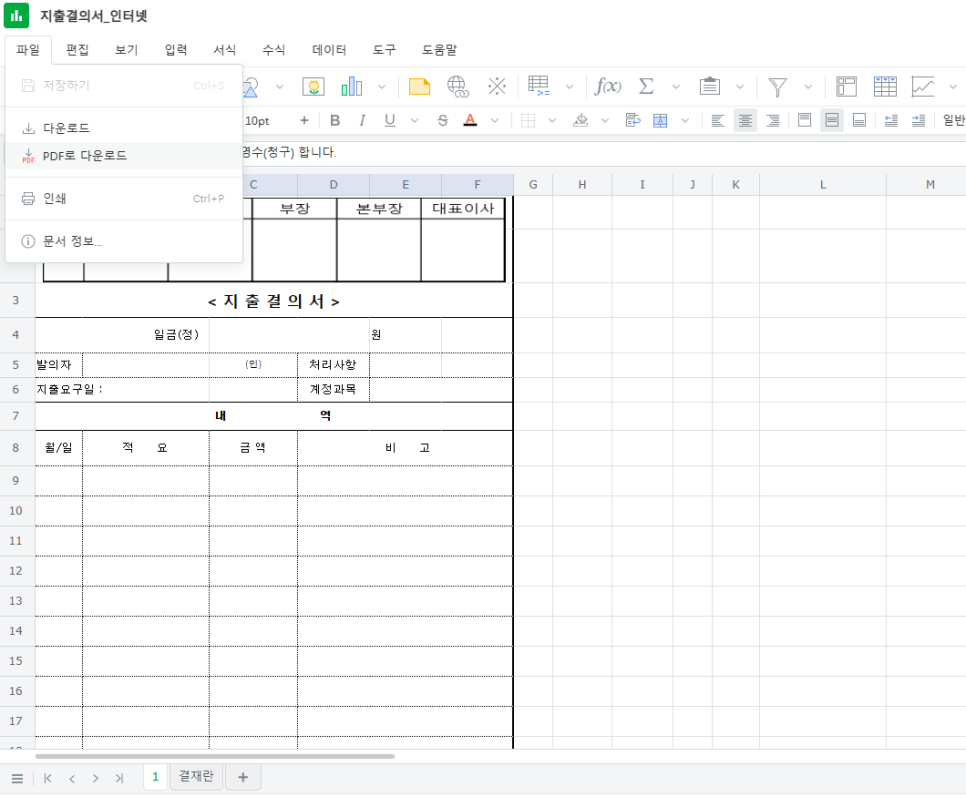
인터넷에서 무료 지출결의서 파일을 다운로드해서 써봤는데요.
엑셀에 있는 파일을 파일 PDF 다운로드를 선택하면 엑셀 PDF 변환이 바로 이뤄지고 애크로뱃에서 파일열기를 통해 바로 확인할 수 있습니다. 이렇게 간편하게 파일 변환으로 문서 편집이 가능하니 활용해 보시면 좋겠죠?
아래 링크에서 무료로 엑셀 PDF 변환을 체험 가능하니 참고해보시는 것을 추천드려요.
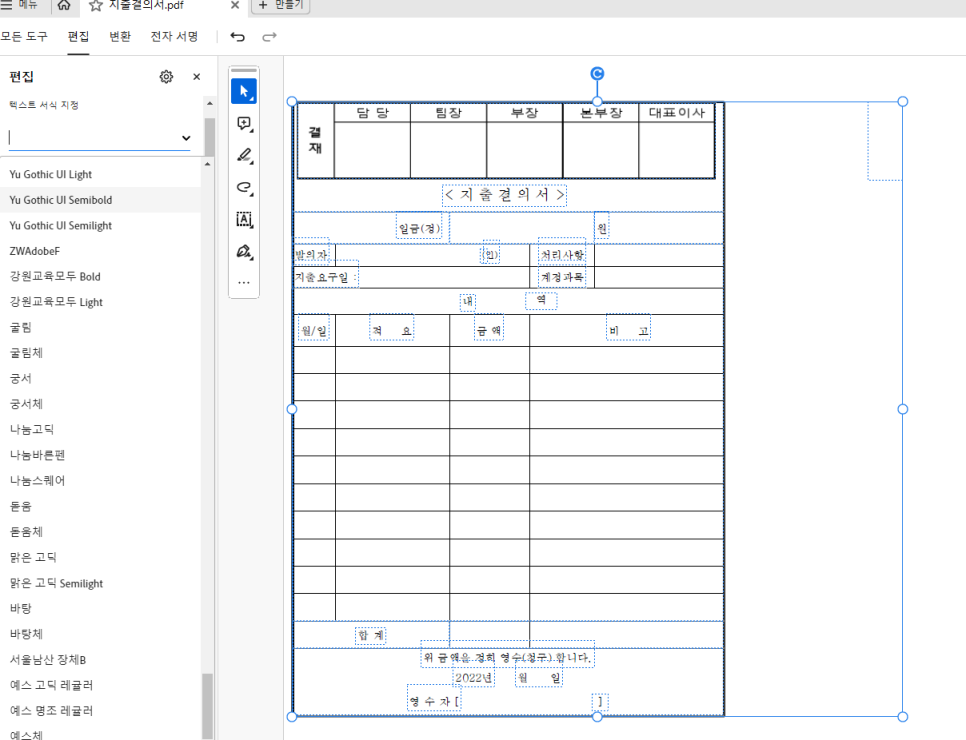
이렇게 불러온 지출결의서 양식은 이미지 부분과 텍스트 부분이 따로 저장되어 변경이 용이해요.
저는 전체를 클릭해 전체 폰트를 모두 바탕체로 바꿔줬어요.
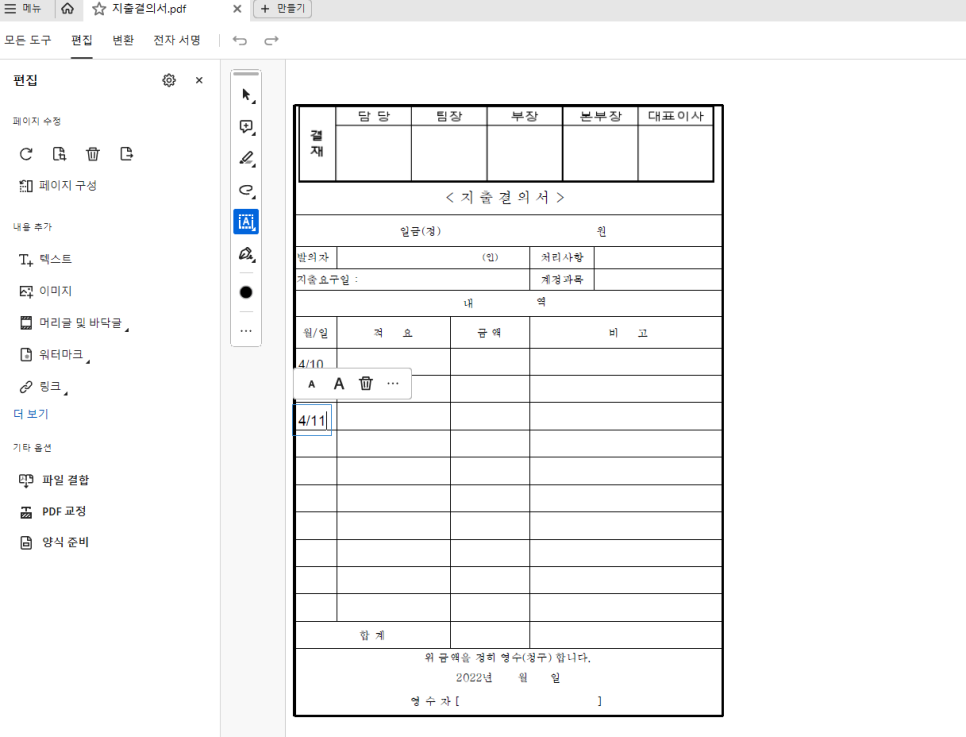
내용 추가의 텍스트 추가 기능을 통해 내용을 추가해서 적을 수 있고요.
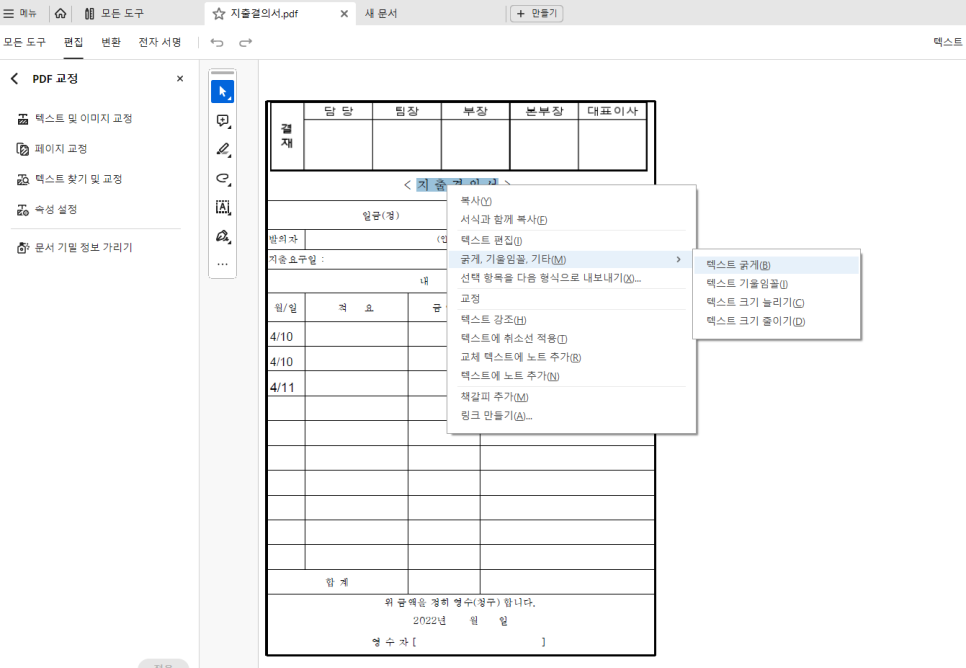
바꾸고 싶은 텍스트를 지정하고 오른쪽 마우스를 클릭하면 다양한 창이 떠서 거기서 수정할 수도 있어요.
저는 지출결의서의 폰트를 굵게 해줘 봤어요.
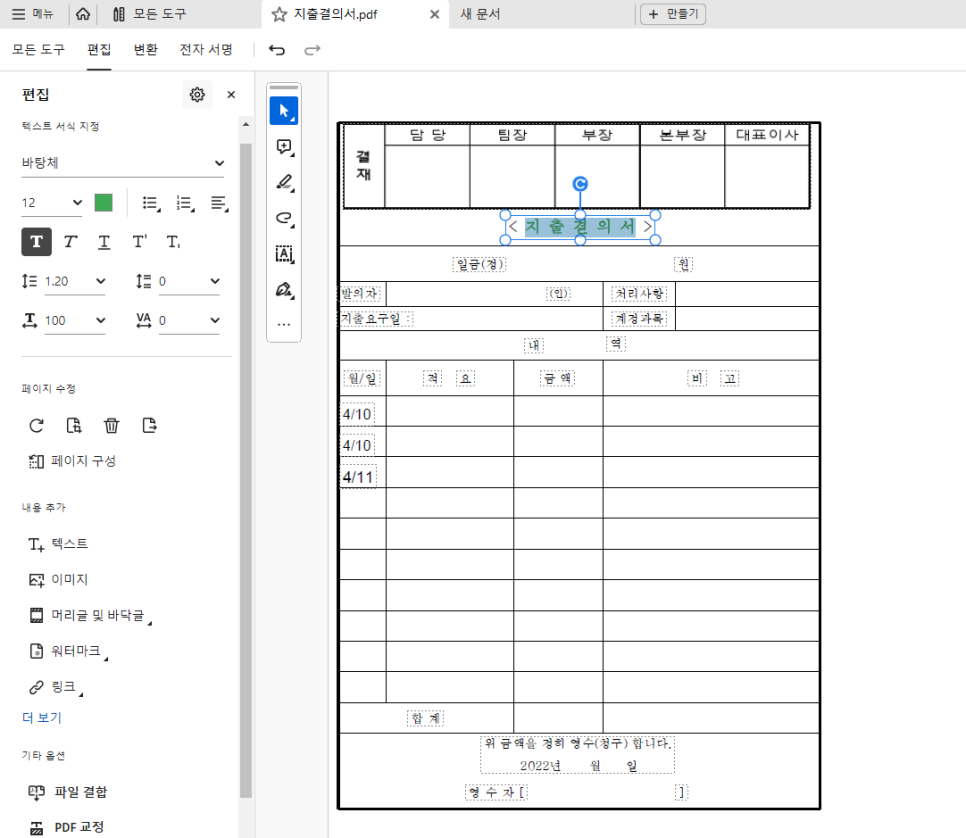
물론 해당 폰트의 색상도 변경이 가능하답니다.
왼쪽 편집에서 폰트 크기 변경 바로 옆에 색상 변경이 있어요.
저는 녹색으로 바꿔 봤어요. 폰트 굵기도 여기서 변경 가능해요.
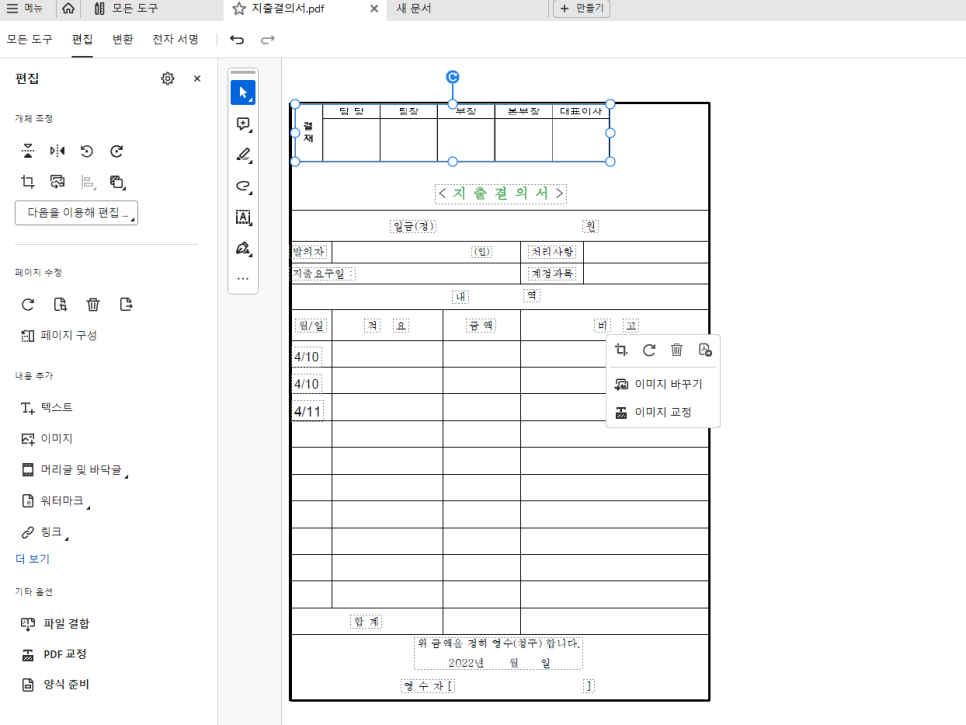
결재란의 사인받는 부분이 너무 큰 거 같아서 사이즈를 줄여봤어요.
이렇게 이미지 바꾸기와 이미지 교정도 가능하답니다.
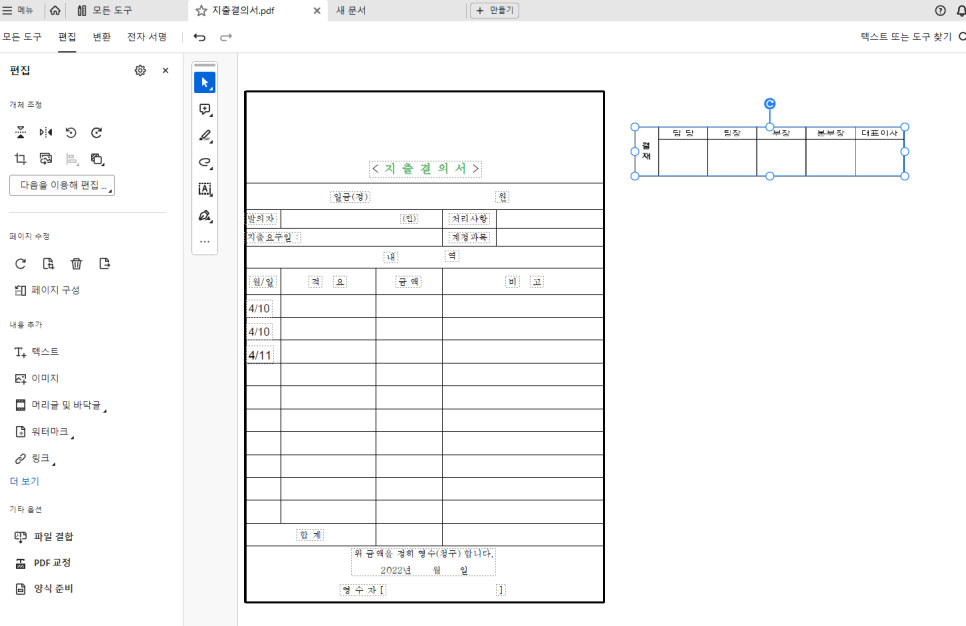
지출결의서라는 폰트가 위로 올라갔으면 싶어서 수정해 봤어요.
결재란은 오른쪽으로 빼놓고
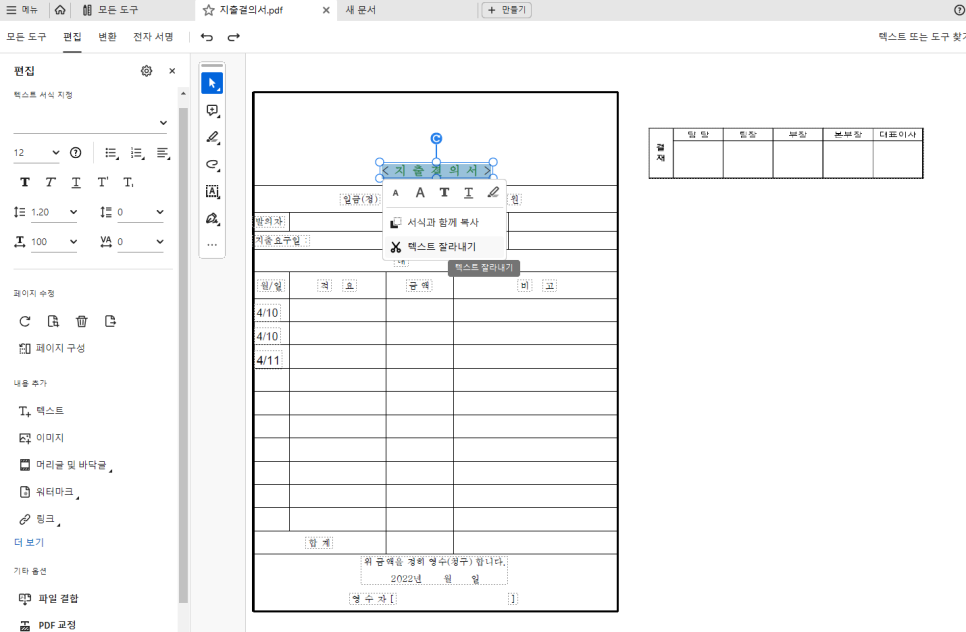
지출결의서를 모두 선택 후 텍스트 잘라내기를 통해 잘라서
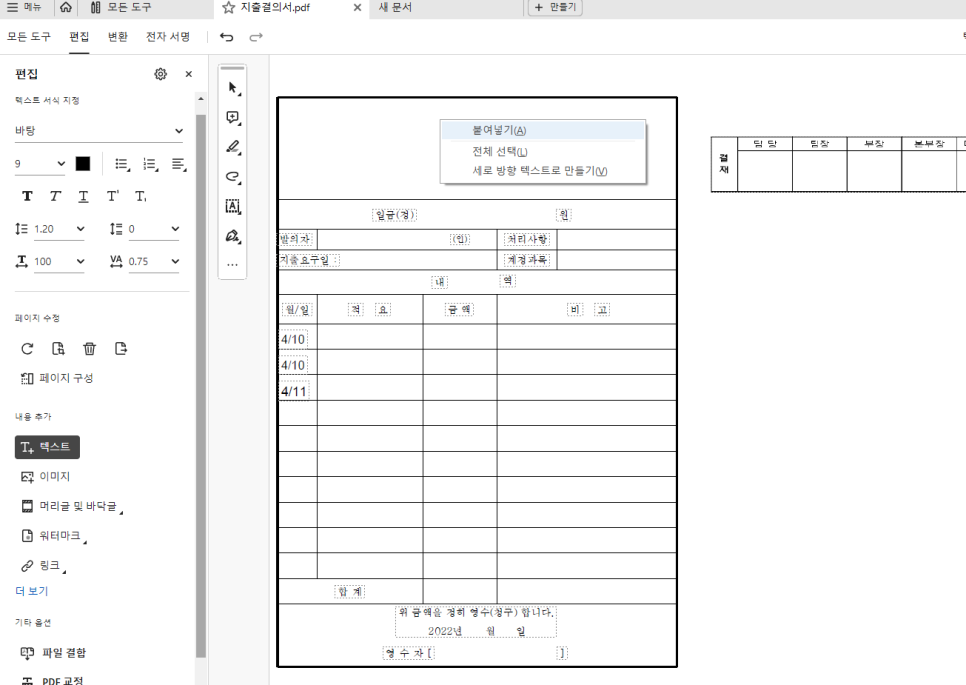
원하는 위치에 마우스 오른쪽 클릭으로 붙여넣기 해주면
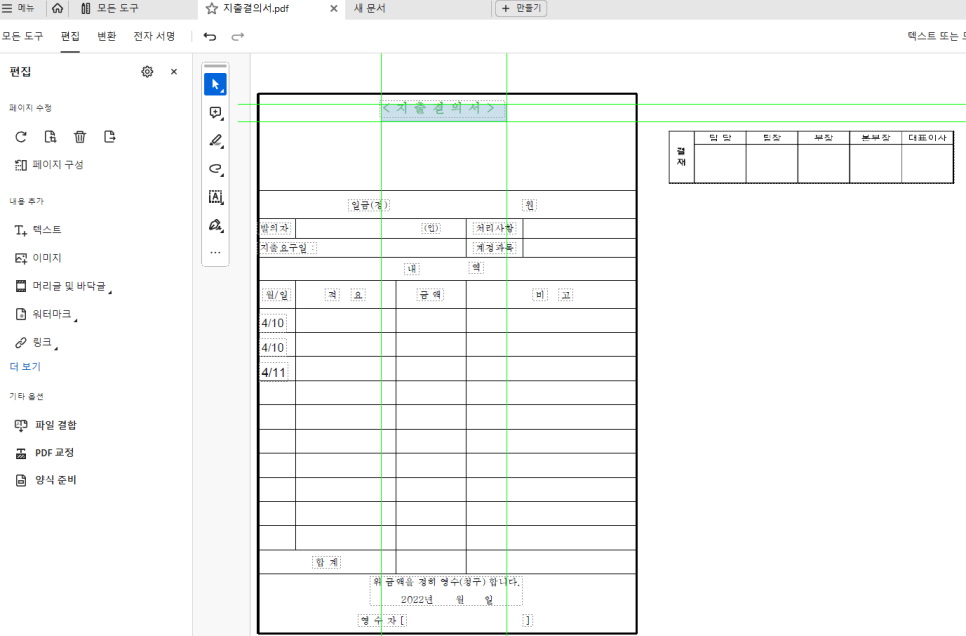
원하는 위치에 배치된답니다.
위치 맞추는 가이드라인이 뜨기 때문에 위치 잡기도 어렵지 않아요.
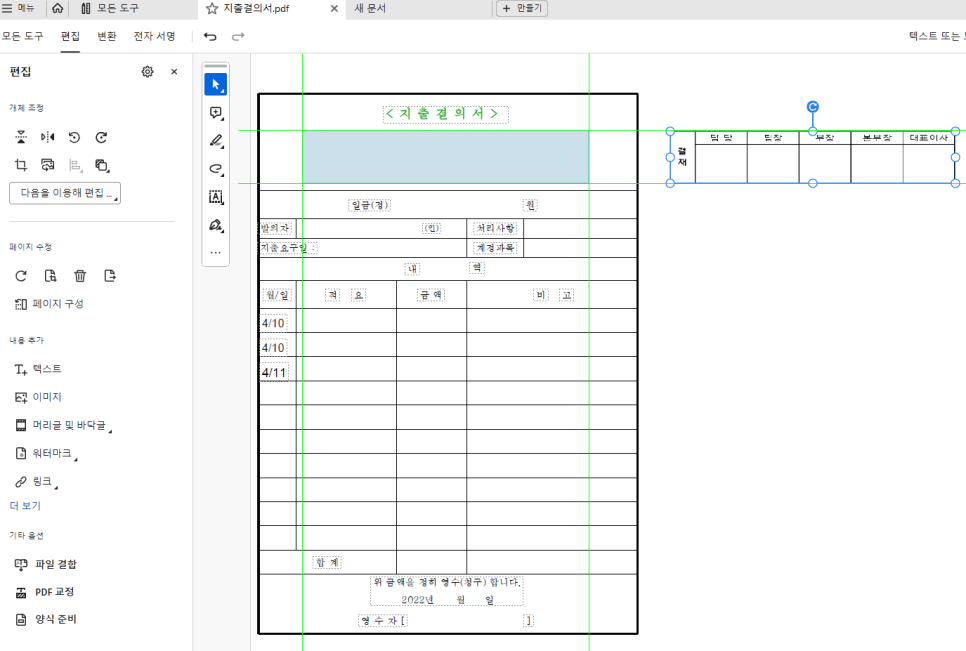
나머지 결재란도 지출결의서 아래로 옮겨주었어요.
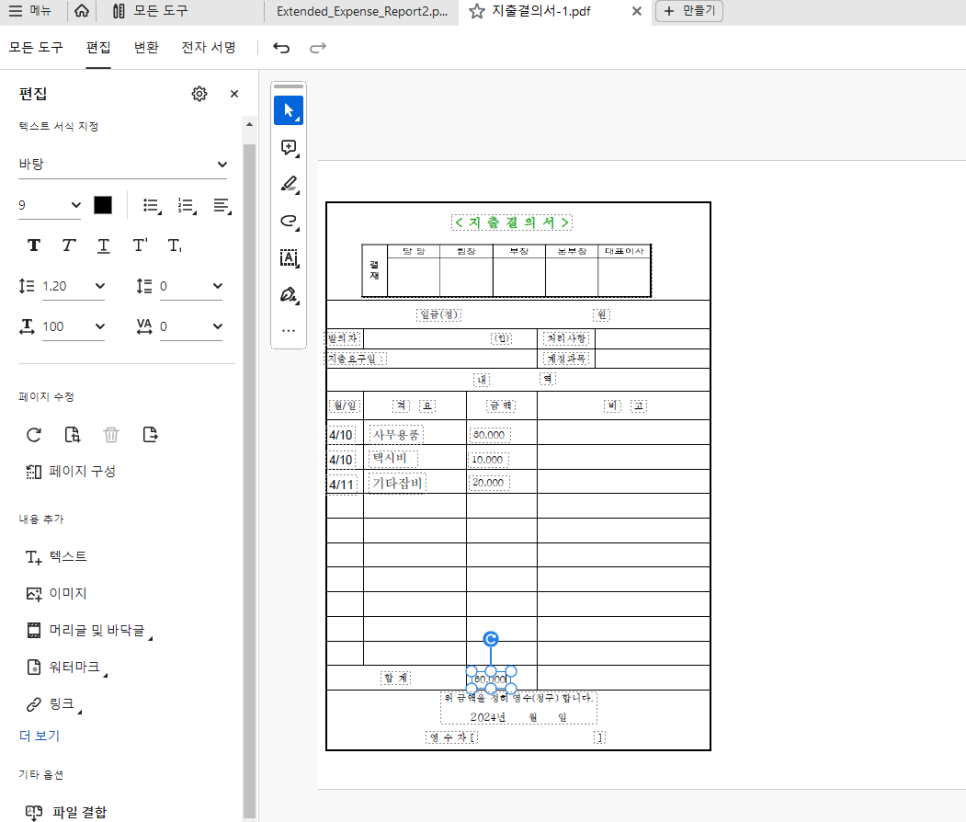
이렇게 애크로뱃 앱을 이용하면 손쉽게 엑셀 PDF 변환이 가능하고,
PDF 상태에서도 지출결의서 양식 수정이 가능하기 때문에 효율적으로 지출결의서 파일 관리를 할 수 있어요.
지출결의서를 이메일로 전송할 때 파일 크기가 크면 불편함을 겪을 수 있잖아요.
그런 어려움은 애크로뱃을 쓰면 없앨 수 있어요.
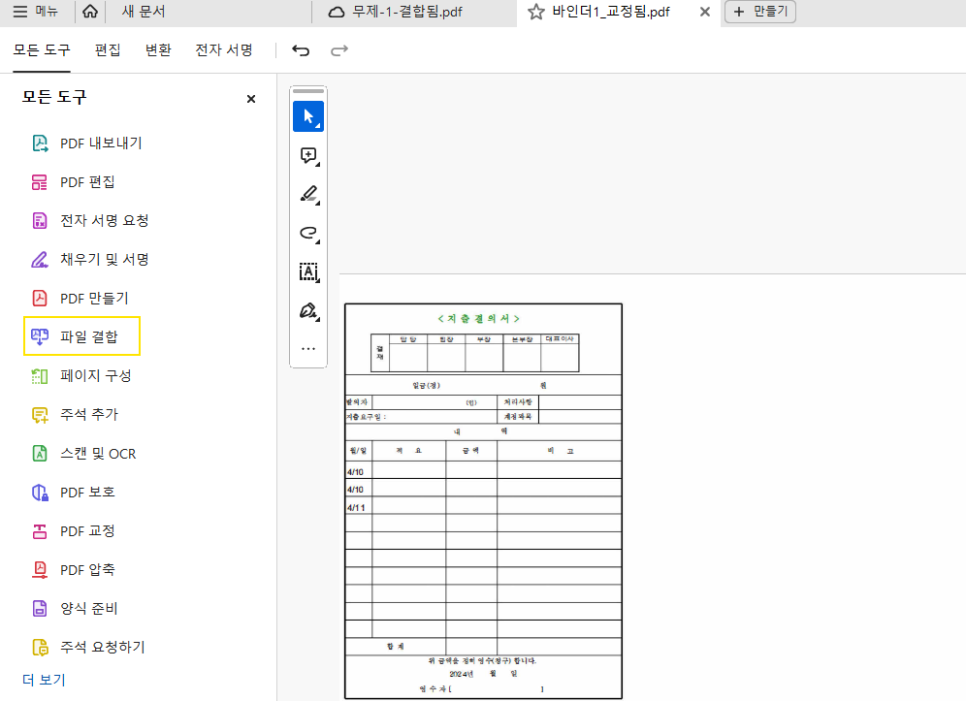
사내 업무 소통 과정에서 지출결의서를 증명 서류로 이메일에 첨부하는 상황에서
PDF 파일 용량이 많으면 곤란할 때가 있는데 이럴 경우 피디에프 합치기를 통해 용량을 압축해 업무를 효율적으로 진행할 수 있답니다.
왼쪽 파일 결합을 클릭하면
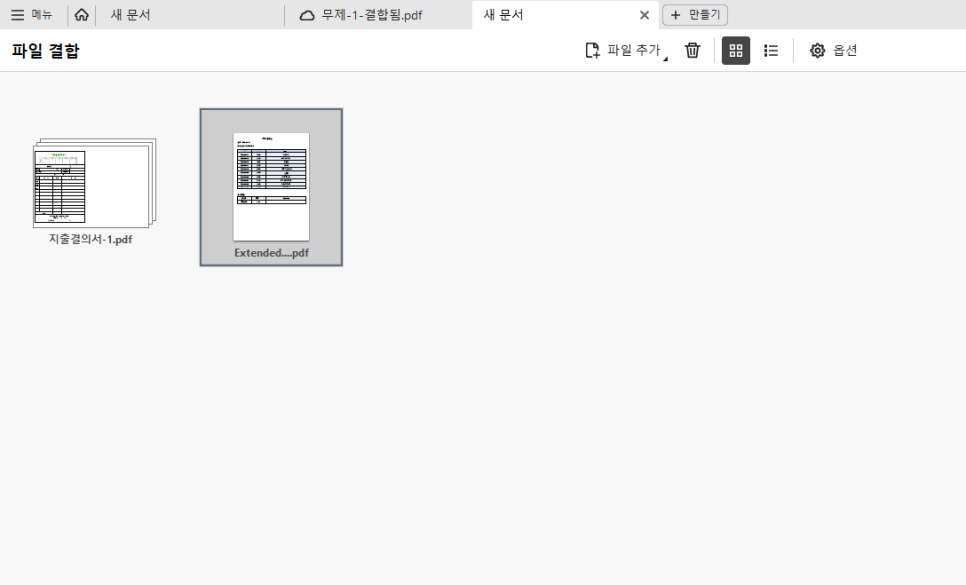
이렇게 서로 묶을 수 있는 파일들을 추가해서 같이 불러올 수 있는데요.
여기서 오른쪽 상단의 결합을 누르면
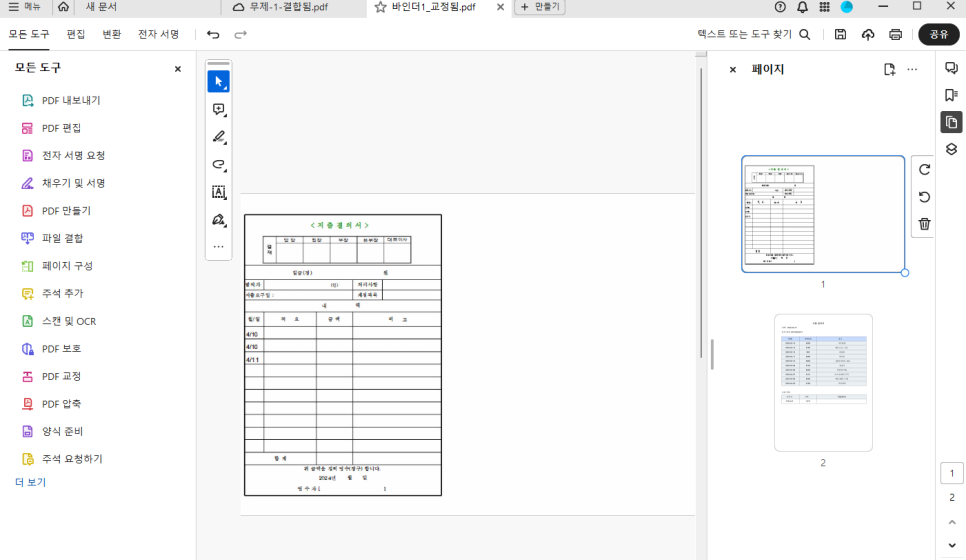
이렇게 각각의 PDF 파일들이 피디에프 합치기가 되어 하나의 PDF 파일로 합쳐진답니다.
그러니 각 직원들이 보낸 지출결의서를 부서마다 기간마다 편리한 관리가 가능하겠지요.
이렇게 합치면 용량이 커져서 메일 보낼 때 곤란하지 않느냐는 생각을 하실 수도 있는데요.
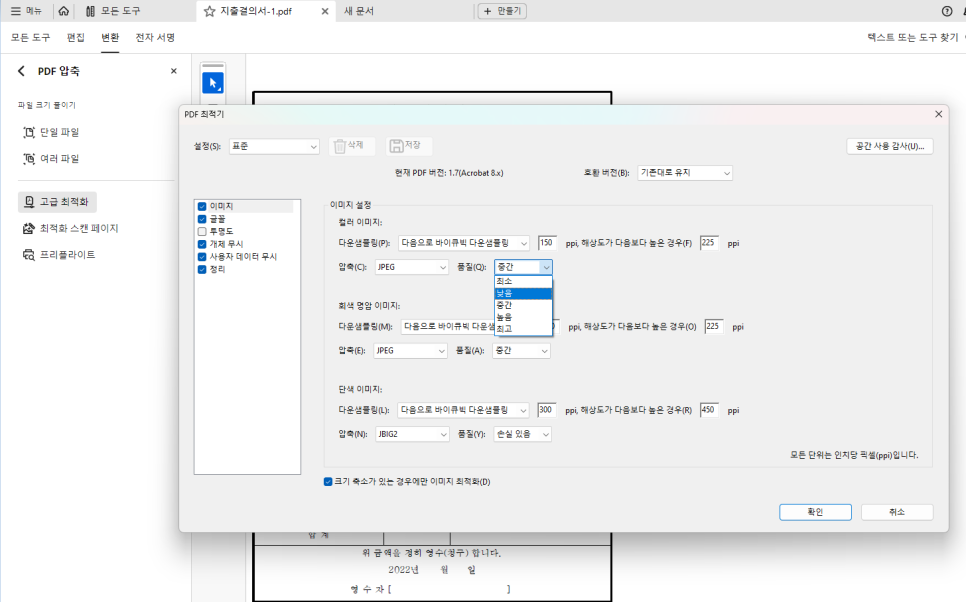
애크로뱃에는 PDF 압축 기능이 있답니다.
변환에서 PDF 압축을 누르면 위와 같은 창이 뜨는데요.
여기서 고급 최적화를 누르면 파일 용량을 조절할 수 있어요.
최소, 낮음, 중간, 높음, 최고로 품질을 조절하여 압축할 수 있답니다.
파일 깨짐 없이 압축 수준을 목적에 맞게 선택해 진행할 수 있어요.
원하는 압축 수준을 선택하여 압축을 진행하시면 됩니다.

요즘은 현대 비즈니스 환경에서 전자 결재나 전자 서명이 필수적인 부분이 되었는데요.
지출결의서에 전자결재가 필요한 상황에서도 애크로뱃을 유용하게 쓸 수 있답니다.
전자 서명 요청이 가능해서 애크로뱃 앱에서 바로 파일을 전송하면서 전자 서명을 요청할 수 있어요.
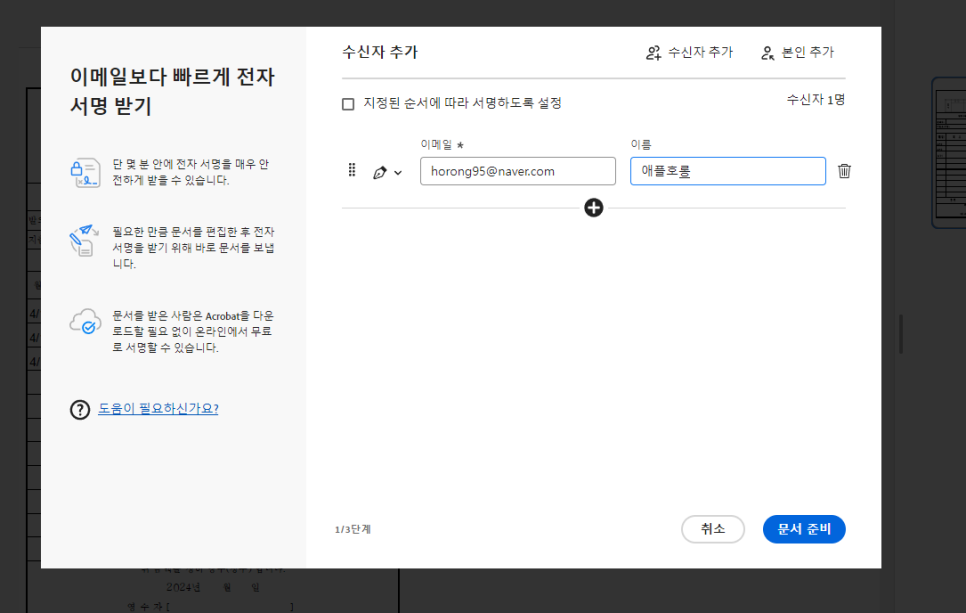
이 기능으로 여러 명에게 한 번에 전자 서명을 요청할 수 있어요.
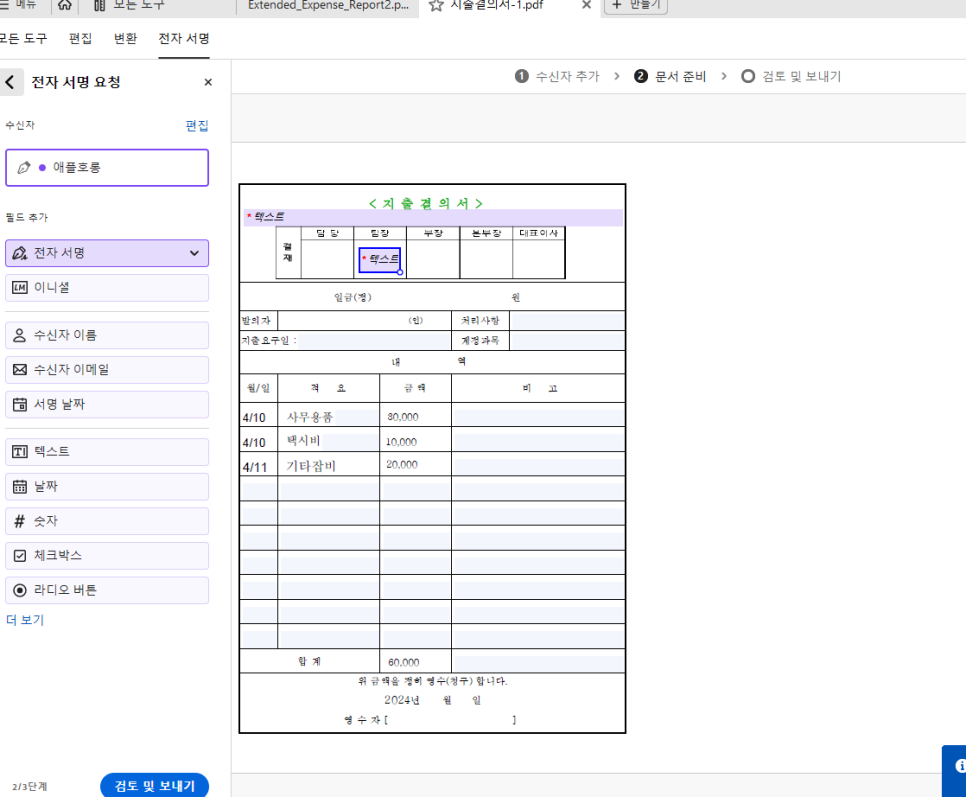
서명이 필요한 사람에 맞게 서명할 곳을 지정해 줄 수 있어서 표시를 하고 보내기를 누르면
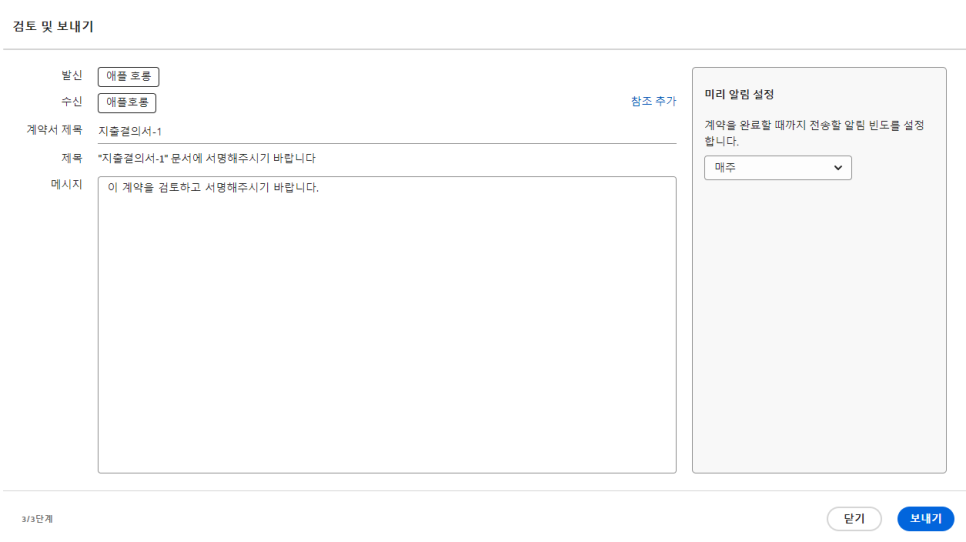
이렇게 창이 뜨고 해당 제목과 메시지를 누르면 각각 수신인에게 이메일이 전송된답니다.
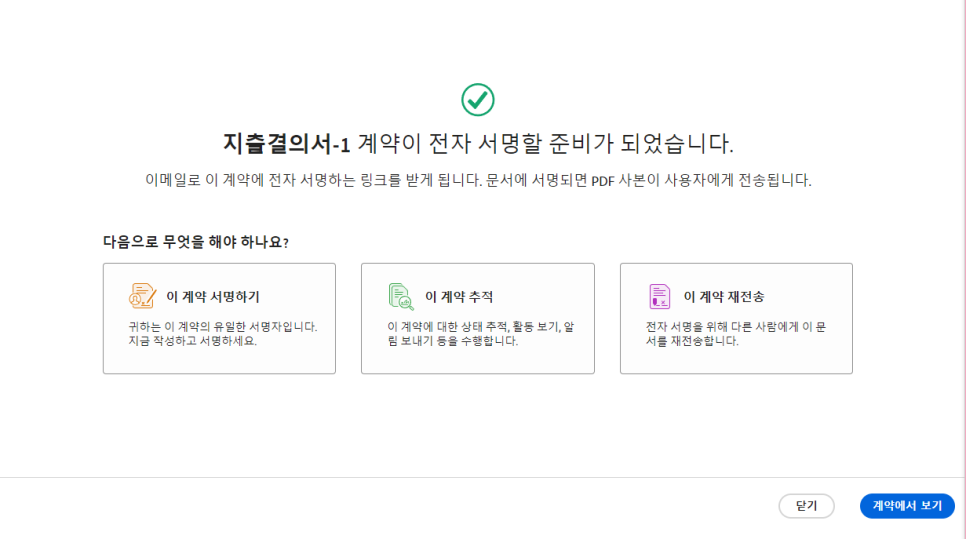
해당 결재에 대한 전자 서명 요청이 바로 전송되고요.
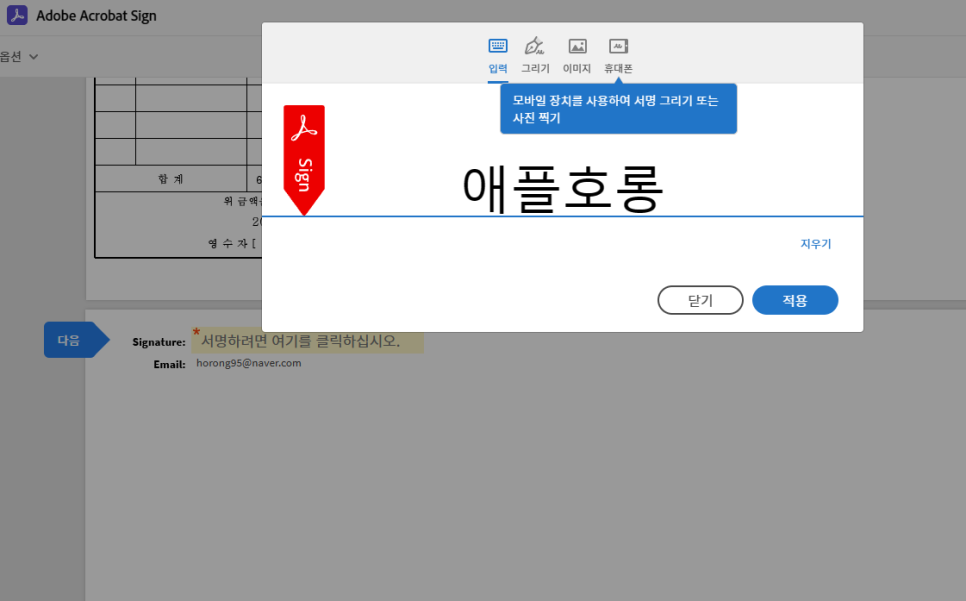
받은 사람은 해당 위치에 서명을 하면 된답니다.
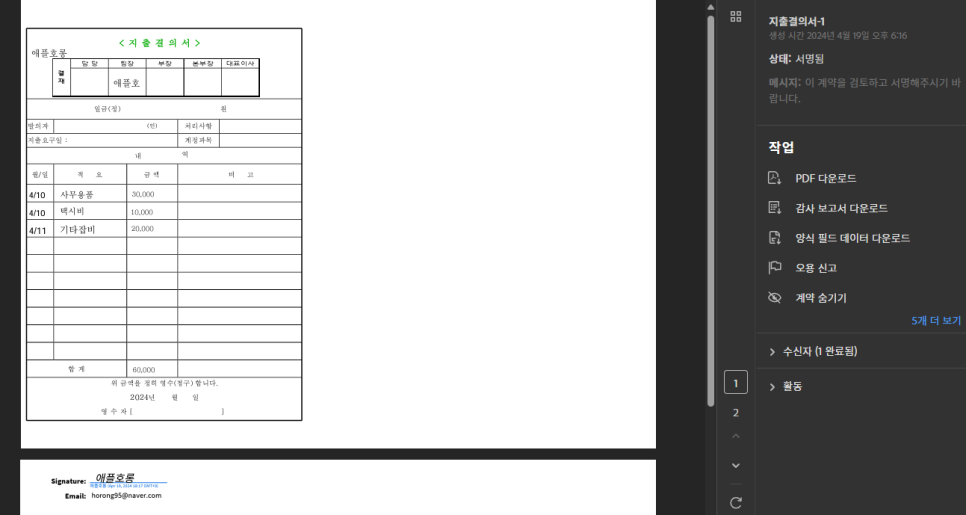
그러면 이렇게 서명이 표시한 위치에 들어가고요.
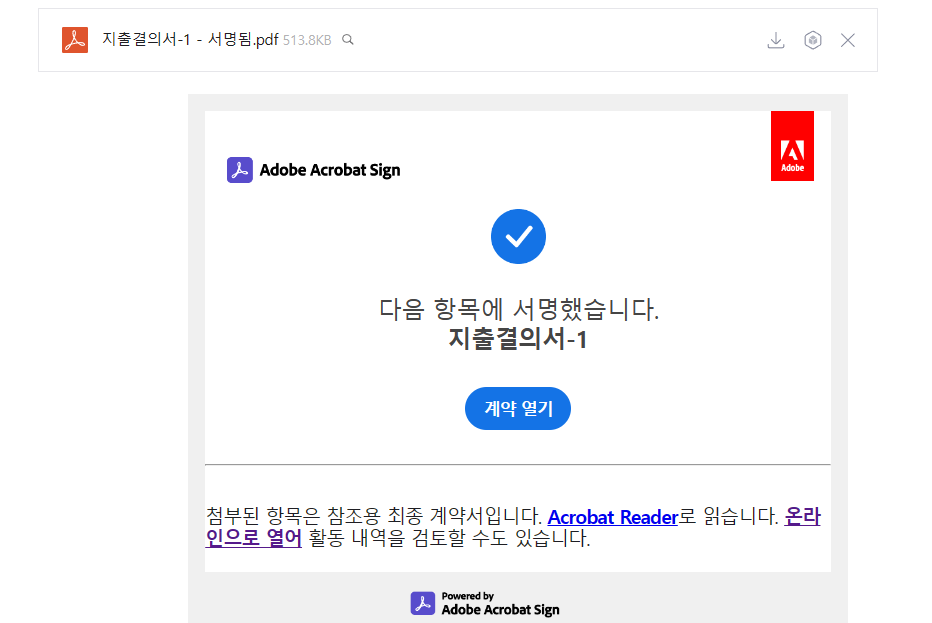
서명이 되면 해당 내용이 메일로 다시 날아와서 편리해요.
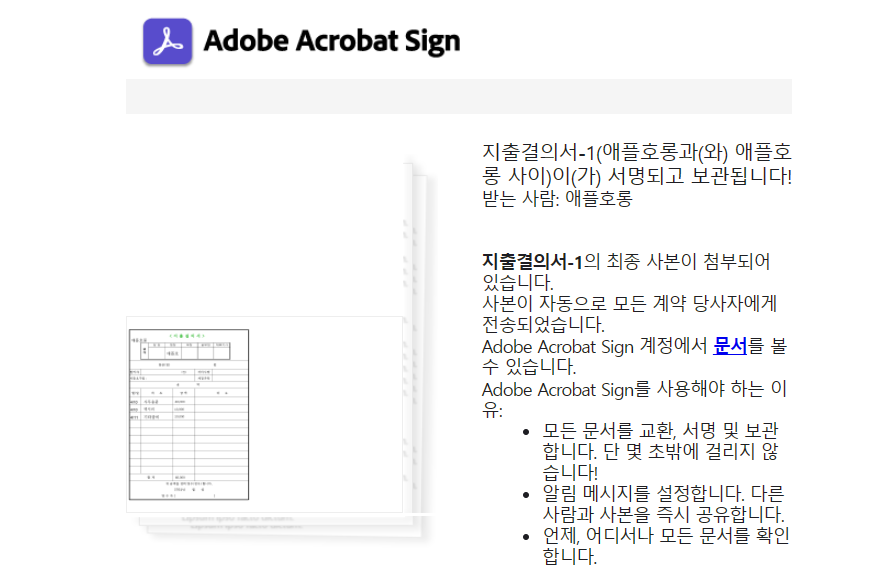
파일을 열면 이렇게 지출결의서에 대한 서명이 들어있는 문서를 확인할 수 있어요.
이 기능은 여러 명이 동시에 서명할 수 있기 때문에 결재 과정을 더욱 빠르고 간소화 시켜주는 효과가 있답니다.
계약서 사인할 때도 유용하겠어요.
이렇듯 애크로뱃을 활용하면 엑셀 PDF 변환부터 편집, 폴더 관리, 전자 서명까지 가능하답니다.
재무 회계 업무의 생산성을 높이고 동시에 업무 처리를 보다 스트레스 없이 진행할 수 있겠죠?
스마트스토어 같은 다양한 플랫폼에서 1인 사업을 하는 분들이나
프로젝트 팀에서 일하는 프리랜서분들에게도 애크로뱃의 PDF 합치기나 PDF 압축 같은 기능은 유용할 거 같아요.
업무 효율을 높이고 싶은 일잘러 분들을 위해 애크로뱃 무료 7일 체험에 대한 정보를 아래 링크에 남겨드릴게요.
참고하셔서 오늘 소개드린 내용을 활용해 보세요!
지출결의서와 애크로뱃에 대한 내용이 도움이 되셨길 바랍니다.
감사합니다!!!